Wat is NodeJS eigenlijk??
NodeJS is een open-source JavaScript-platform dat wordt gebruikt voor het ontwikkelen en uitvoeren van back-endservices genaamd API's (Advanced Programming Interfaces). Dit zijn de services die de client-applicaties opstarten, zoals web-apps die in de browser worden uitgevoerd en mobiele applicaties. NodeJS is belangrijk omdat deze client-applicaties slechts een oppervlak zijn waar gebruikers ze kunnen zien en waarmee ze kunnen communiceren. Daarnaast moeten ze met een service op de server of in de cloud praten voor de opslag van gegevens, het verzenden van e-mails of het pushen van meldingen. Dit is waar NodeJS in beeld komt, waarmee gebruikers servergebaseerde applicaties in JavaScript kunnen maken en realtime back-endservices kunnen produceren die kunnen worden gebruikt om clientapplicaties van stroom te voorzien.
Omdat het zeer schaalbaar en supersnel is, is NodeJS een uitstekende keuze voor ontwikkeling en daarom zullen we vandaag kijken hoe we een eenvoudige NodeJS-toepassing kunnen maken.
Stap 1: NodeJS installeren
Laten we, voordat we verder gaan met de ontwikkelingsfase, eerst kijken hoe we NodeJS kunnen installeren op onze op Linux gebaseerde desktops. Er zijn eigenlijk meerdere manieren om NodeJS op een op Linux gebaseerde computer te installeren. We zullen echter alleen kijken naar twee methoden om NodeJS te installeren.
Stap 1(a): NodeJS installeren met NVM
In deze methode gebruiken we de Knooppunt Versiebeheer (NVM) om NodeJS . te installeren. Een groot voordeel van het gebruik hiervan is dat er geen toestemmingsproblemen zijn voor het gebruik van NodeJS.
Allereerst moeten we nvm installeren, wat kan worden gedaan met het volgende commando:
$ wget -qO- https://raw.githubusercontent.com/nvm-sh/nvm/v0.35.1/install.sh | bash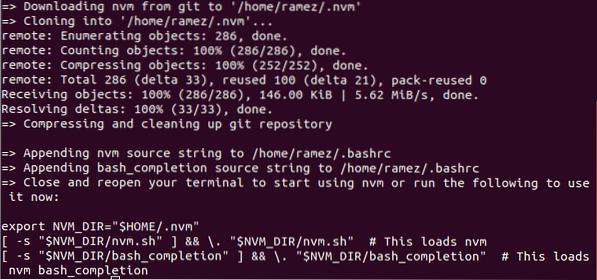
Deze opdracht voegt nvm toe aan je padprofiel en extraheert alle nvm-gegevens in de map ~/. nvm
Om te controleren of nvm correct is geïnstalleerd, start u de terminal opnieuw en voert u het volgende uit:
$ commando -v nvm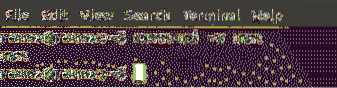
Als je nvm als output ziet, dan is het succesvol geïnstalleerd.
Nu gaan we NodeJS en npm installeren, wat in feite een ecosysteem van NodeJS-bibliotheken is. Om dit te doen, voert u eenvoudig de volgende opdracht uit waarmee de meest recente versie van NodeJS wordt geïnstalleerd:
$ nvm installatieknooppuntU kunt ook elke specifieke versie van NodeJS installeren die u wilt installeren. Voor deze zelfstudie installeren we versie 12 van NodeJS.
$ nvm installatie v12.16.1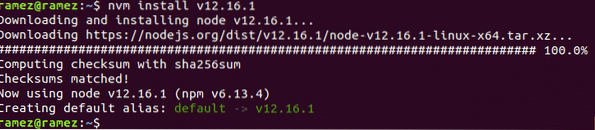
Eenmaal geïnstalleerd, kunt u uw NodeJS- en npm-geïnstalleerde versies controleren door de volgende opdrachten uit te voeren:
$ knooppunt -v$ npm -v
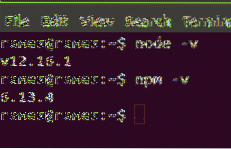
Stap 1(b): NodeJS installeren met de officiële repository van Ubuntu
Een groot voordeel van het op deze manier installeren van NodeJS is dat Ubuntu een stabiele versie van NodeJS in zijn officiële repository heeft.
Allereerst wordt de volgende opdracht uitgevoerd om de apt-cache en -pakketten van ons systeem bij te werken naar de nieuwste versies, zodat er geen problemen optreden tijdens de installatie:
$ sudo apt-get updateVervolgens gaan we NodeJS installeren met de volgende opdracht:
$ sudo apt install nodejsEenmaal geïnstalleerd, kunt u uw door NodeJS geïnstalleerde versie controleren door de volgende opdracht uit te voeren:
$ knooppunt -v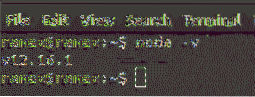
Bij deze methode moeten we ook npm installeren, het ecosysteem van NodeJS-bibliotheken. Dit kan gedaan worden door het volgende commando in de terminal in te voeren:
$ sudo apt install npmOp dezelfde manier kunt u uw door npm geïnstalleerde versie controleren door de volgende opdracht uit te voeren:
$ npm -v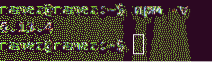
Stap 2: Een NodeJS-toepassing coderen
Voor deze zelfstudie maken we een eenvoudige HTTP-server die naar de client luistert op poortnummer 8080 en Hello World uitvoert als reactie op de client. Het volgende is de volledige code:
laat http = vereisen('http')server = http.createServer(functie(verzoek, antwoord)
reactie.schrijven('Hallo wereld')
reactie.einde()
)
server.luister(8080)
troosten.log ("Server wordt uitgevoerd")
Laten we nu naar elke regel code kijken om te begrijpen wat hier feitelijk gebeurt.
Code Verklaring:
In Node JS zijn enkele ingebouwde modules beschikbaar. Dit zijn functies die al zijn gedefinieerd in NodeJS en die bepaalde functionaliteit bieden in onze applicaties. Deze modules kunnen worden geïmporteerd met behulp van de vereisen trefwoord.
laat http = vereisen('http')In de eerste regel van onze code importeren we de ingebouwde HTTP-module van NodeJS. De HTTP-module wordt hier gebruikt, zodat we een server in onze applicatie kunnen maken die kan luisteren naar HTTP-verzoeken op een bepaalde poort.
server = http.createServer(functie(verzoek, antwoord)Hier gebruiken we een methode van de HTTP-module genaamd createServer die, zoals de naam al zegt, een serverinstantie creëert. Hierin geven we hier een functie door die twee parameters in beslag neemt - een verzoekobject en een antwoordobject. Wanneer er nu een verzoek aan onze server wordt gedaan, wordt deze functie aangeroepen. Het responsobject wordt geleverd met details over het verzoek dat is gedaan en het responsobject is iets dat we kunnen gebruiken om een antwoord terug te sturen naar de klant.
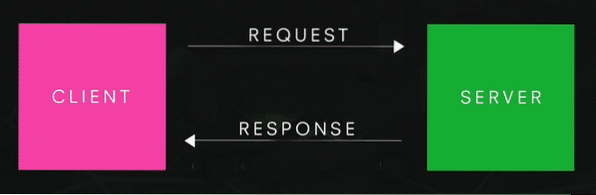
reactie.einde()
Hier, reactie.schrijven wordt gebruikt om een reactie naar de klant te schrijven. Zo kunnen dingen in de browser worden afgedrukt. In dit geval kunnen we hiermee afdrukken Hallo Wereld op de browser. Het antwoord.end() laat de browser weten dat het verzoek is beëindigd en stuurt het antwoord naar de browser.
server.luister(8080)troosten.log ("Server wordt uitgevoerd")
De server.luisterfunctie wordt hier door onze server gebruikt om naar de client te luisteren op poortnummer 8080. Het is belangrijk op te merken dat elke beschikbare poort hier kan worden gebruikt. De laatste regel console.log wordt gebruikt om iets op de terminal af te drukken. In dit geval zijn we aan het afdrukken Server actief zodat we weten dat de server is gestart.
Stap 3: Onze NodeJS-toepassing uitvoeren en testen
Nu we onze code hebben geschreven en begrijpen wat erin gebeurt, laten we het nu uitvoeren en testen of het werkt of niet. Open hiervoor de map waarin u uw bestand met de bovenstaande NodeJS-code hebt opgeslagen en open tegelijkertijd ook de terminal. Om een NodeJS-bestand uit te voeren, typt u eenvoudig de volgende opdracht in de terminal:
$ knooppunt bestandsnaam.jsbestandsnaam verwijst hier naar de naam van uw bestand. In mijn geval heb ik mijn code opgeslagen in een bestand met de naam sample.js. Zie hieronder:
$ knooppunt voorbeeld.js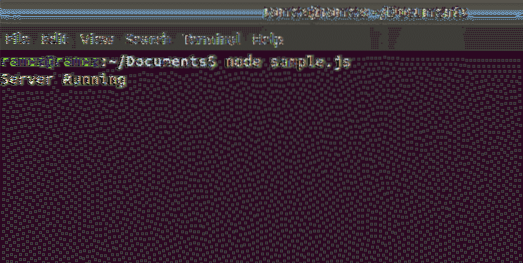
Nu lijkt onze server te draaien. Laten we nu controleren of ons antwoord naar de klant is verzonden. Open hiervoor uw browser en voer localhost: port . in. In mijn geval voer ik de opdracht uit: localhost:8080. Zie de afbeelding hieronder voor een beter begrip:
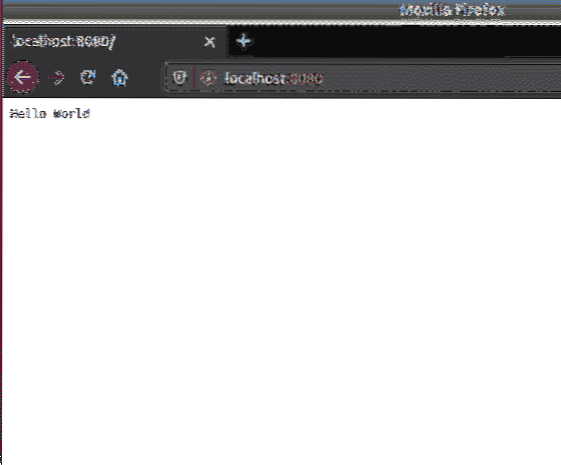
We kunnen onze output duidelijk zien Hallo Wereld weergegeven op de pagina. Voila, we zijn erin geslaagd een eenvoudige NodeJS-server te maken.
Waarom NodeJS gebruiken boven zijn alternatieven?
In de wereld van vandaag heeft JavaScript het gezicht van webontwikkeling volledig veranderd. Dit heeft er dus toe geleid dat NodeJS een populaire keuze is geworden voor back-endontwikkeling. Naast het gebruik van JavaScript als kern, is NodeJS zeer snel, extreem flexibel en geweldig voor prototyping en agile ontwikkeling. Bovendien, met behulp van NPM (Node Package Manager) als ecosysteem, het grootste ecosysteem dat beschikbaar is voor open-sourcebibliotheken, verleent het meerdere tools en modules aan ontwikkelaars, wat de vraag verder doet toenemen. Al deze redenen maken het een uitstekende keuze voor webontwikkeling.
 Phenquestions
Phenquestions


